Virtualisation de réseau: créer avec VMware Player
Création d'une nouvelle machine virtuelle avec VMWare Player est facile, mais vous oblige à installer un système d'exploitation invité. Ainsi, vous aurez besoin d'une disquette de licence et l'installation ou vous pouvez télécharger une version d'évaluation de Windows Server 2008 R2 de Microsoft sous la forme d'un .iso
Sommaire
- Cliquez sur créer une nouvelle machine virtuelle à partir de l'écran d'accueil vmware player.
- Choisissez l'option d'installation que vous souhaitez utiliser.
- Si vous avez la clé de produit windows, saisissez-le et cliquez sur suivant. sinon cliquez sur suivant.
- Entrez un nom pour la machine virtuelle.
- Définissez la taille du disque dur de la machine virtuelle.
- L'assistant affiche une page de confirmation finale.
- Suivez les étapes pour installer le système d'exploitation de la nouvelle machine virtuelle.
- Lorsque le système d'exploitation est installé, vous pouvez utiliser ou de régler la machine virtuelle.
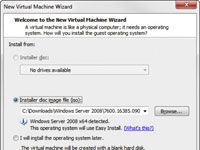
 Agrandir
AgrandirCliquez sur Créer une nouvelle machine virtuelle à partir de l'écran d'accueil VMWare Player.
Ceci nous amène à l'Assistant Nouvelle machine virtuelle.
Choisissez l'option d'installation que vous souhaitez utiliser.
Il ya trois choix:
Sélectionnez disque d'installation puis choisissez le lecteur que vous allez installer à partir si vous voulez installer à partir d'un CD ou DVD réel.
Sélectionnez Installer fichier image de disque (iso) puis cliquez sur le bouton Parcourir et recherchez le fichier iso pour le disque d'installation du système d'exploitation si vous voulez installer à partir d'un fichier ISO.
Sélectionnez Je vais installer le système d'exploitation plus tard si vous voulez créer la machine virtuelle et installer le système d'exploitation plus tard.
Notez que les étapes restantes de cette procédure supposent que vous avez sélectionné un fichier Server 2008 R2 iso Windows comme option d'installation.
Cliquez sur Suivant.
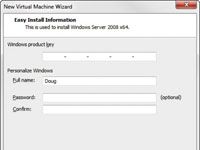
 Agrandir
AgrandirSi vous avez la clé de produit Windows, saisissez-le et cliquez sur Suivant. Sinon cliquez sur Suivant.
Vous pouvez toujours entrer la clé de produit plus tard si vous ne l'avez pas à portée de main maintenant.
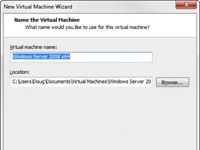
 Agrandir
AgrandirEntrez un nom pour la machine virtuelle.
Créer un nom et indiquez où doit être placé le fichier VM disque. Si vous voulez, vous pouvez cliquer sur le bouton Parcourir et recherchez le dossier où vous souhaitez créer le fichier. Puis cliquez sur Suivant.
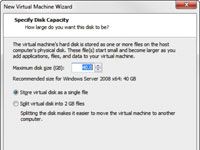
 Agrandir
AgrandirDéfinissez la taille du disque dur de la machine virtuelle.
L'assistant demande la taille du disque pour créer de la machine virtuelle. Le réglage par défaut est de 40 Go, mais vous pouvez changer cela en fonction de vos besoins. Vous devez avoir suffisamment d'espace disponible sur le disque dur de l'ordinateur hôte. Puis cliquez sur Suivant.

 Agrandir
AgrandirL'Assistant affiche une page de confirmation finale.
VMWare est prêt à créer la machine virtuelle une fois que vous cliquez sur Terminer. L'Assistant crée la machine virtuelle, puis démarre. Parce que la machine ne dispose pas d'un système d'exploitation installé, il démarre à partir de l'image d'installation du CD / DVD que vous avez spécifié plus tôt. Dans cet exemple, Windows Server 2008 image de disque du logiciel d'évaluation R2 a été utilisé, de sorte que la nouvelle machine virtuelle affiche l'écran d'installation de Windows.

 Agrandir
AgrandirSuivez les étapes pour installer le système d'exploitation de la nouvelle machine virtuelle.
Installation d'un système d'exploitation dans une machine virtuelle est identique à l'installer sur un ordinateur physique, à l'exception que les écrans d'installation apparaissent dans une fenêtre de la machine virtuelle.
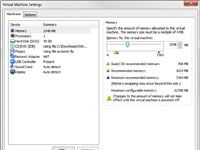
 Agrandir
AgrandirLorsque le système d'exploitation est installé, vous pouvez utiliser ou de régler la machine virtuelle.
Vous pouvez ajuster la configuration matérielle d'une machine virtuelle en choisissant VM-paramètres lorsque la machine virtuelle fonctionne. Ceci nous amène à la boîte de dialogue Paramètres de la machine virtuelle.
A partir de cette boîte de dialogue, vous pouvez ajuster la configuration matérielle de la machine virtuelle, y compris la quantité de RAM disponible pour la machine virtuelle et le nombre de cœurs de processeur. Vous pouvez également ajuster la taille du disque dur, ajouter des CD, DVD, ou les lecteurs de disquettes, et configurer les cartes réseau, les connexions USB, et les paramètres de son et d'affichage.



